
Solución de problemas
Puede verificar que la integración entre React Store y HCL Unica Discover funciona utilizando las herramientas de desarrollador del navegador.
- Abra el navegador Chrome y seleccione Ctrl + Mayús + I.
- Abra el navegador Chrome y vaya al menú Personalizar y controlar (tres puntos verticales). Haga clic en Más herramientas > Herramientas de desarrollador.
Verificación del resultado de la API REST
Verifique que la llamada a la API Rest devuelve Discover en la respuesta completando los pasos siguientes:
- Abra la tienda en el navegador Chrome y abra Herramientas de desarrollador.
- En Herramientas de desarrollador, vaya a Red > XHR.
- Coloque la siguiente API en la sección Nombre:
features?langId=-1. Puede ver la solicitud en la pestaña Encabezado. - En la pestaña Vista previa, vea la respuesta y asegúrese de que se devuelve
Discover.
Ejemplo: El ejemplo siguiente es para la Reference Store application Emerald, en la que PUBLIC_URL de la tienda se define como PUBLIC_URL=”/Emerald” en el archivo .env. En este ejemplo, Discover se habilita para la Reference Store application Emerald que tiene storeId=11.
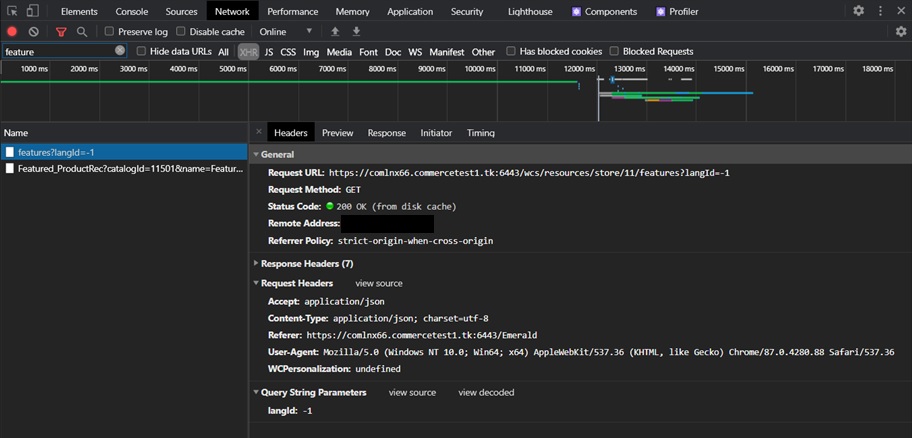
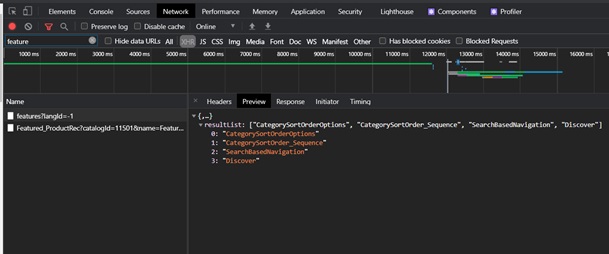
Verifique que discoverui.js se ha cargado en el navegador
Verifique que discoverui.js se ha cargado en el navegador realizando los pasos siguientes:
- Abra la tienda en el navegador Chrome y abra Herramientas de desarrollador.
- Vaya a la pestaña Consola y ejecute el comando siguiente:
DCX.getLibraryVersion();. - Se devuelve la versión SDK de HCL Unica Discover.

- Abra la tienda en el navegador Chrome y abra Herramientas de desarrollador.
- En Herramientas de desarrollador, vaya a la pestaña Fuentes.
- En la pestaña Página, expanda carpeta URL de tienda > tienda <PUBLIC_URL>. Localice la carpeta y Discover el archivo discover.js cargado en el navegador.
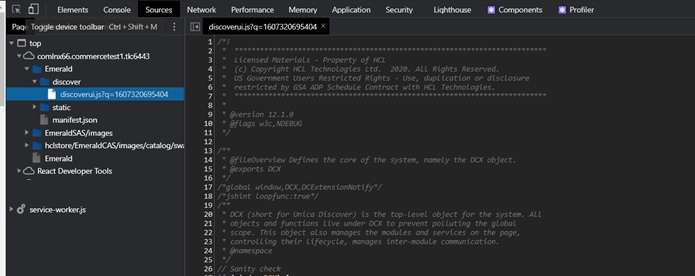
- Abra la tienda en el navegador Chrome y abra Herramientas de desarrollador.
- En Herramientas de desarrollador, vaya a la pestaña Red.
- Filtre utilizando "discover" para verificar que discoverui.js se ha captado desde el servidor HTTP.
Resolución de errores de navegador "bloqueados por la política CORS"
Cuando HCL Commerce está integrado con HCL Unica Discover, HCL Unica Discover captura los datos de usuario de la tienda. Los detalles de DOM se envían al servidor HCL Unica Discover con la ayuda de la URL del punto final que está configurada en el archivo discoverui.js. Cuando el punto final de destino URL (HCL Unica Discover) es de un dominio que es diferente del dominio de tienda, el navegador puede bloquear la solicitud POST de la URL del punto final de destino. Se produce un error Bloqueado por la política CORS: No hay ningún encabezado "Access-Control-Allow-Origin" en el recurso solicitado.
Para resolver cualquier problema relacionado con CORS, consulte la HCL Unica Discoverdocumentación de o póngase en contacto con el soporte de HCL Unica Discover.
HCL Unica Discover Problemas de la sesión de reproducción
El SDK de interfaz de usuario de Discover genera cookies y datos de encabezado adicionales que se incluyen cuando el SDK de interfaz de usuario realiza una solicitud POST a la URL del punto final de destino. Esta información se utiliza al reproducir la sesión en la aplicación del portal de HCL Discover.
Si detecta problemas relacionados con la reproducción de la sesión Discover o con datos de encabezado y cookies adicionales, consulte la HCL Unica Discoverdocumentación de o póngase en contacto con el soporte de HCL Unica Discover.
Management Center Registros de API REST y
Si detecta problemas con la habilitación o inhabilitación de la integración de HCL Unica Discover con una tienda desde Management Center, o si se producen errores o excepciones durante la llamada a la API Rest de GET /wcs/resources/store/{storeId}/features, puede encontrar información sobre estos problemas en los registros de rastreo del servidor de transacciones.
Para obtener más información, consulte Configuración del registro de Transaction server.
Establezca las siguientes cadenas de rastreo para capturar los registros relevantes.
| Component | Serie de rastreo |
|---|---|
| Marketing |
|
| Management Center |
|